- Saate oma Xbox One'i kontrolleri draivereid Windowsist automaatselt värskendada, kasutades sisseehitatud lahendusi.
- Xbox One'i kontrolleri püsivara säilitamine on väga soovitatav, kuna see hoiab ära sellised probleemid nagu viivitus, külmutamine või kokutamine mängu ajal.
- Protsess on peaaegu identne nii Windows 11 kui ka Windows 10 puhul nende paljude sarnasuste tõttu.
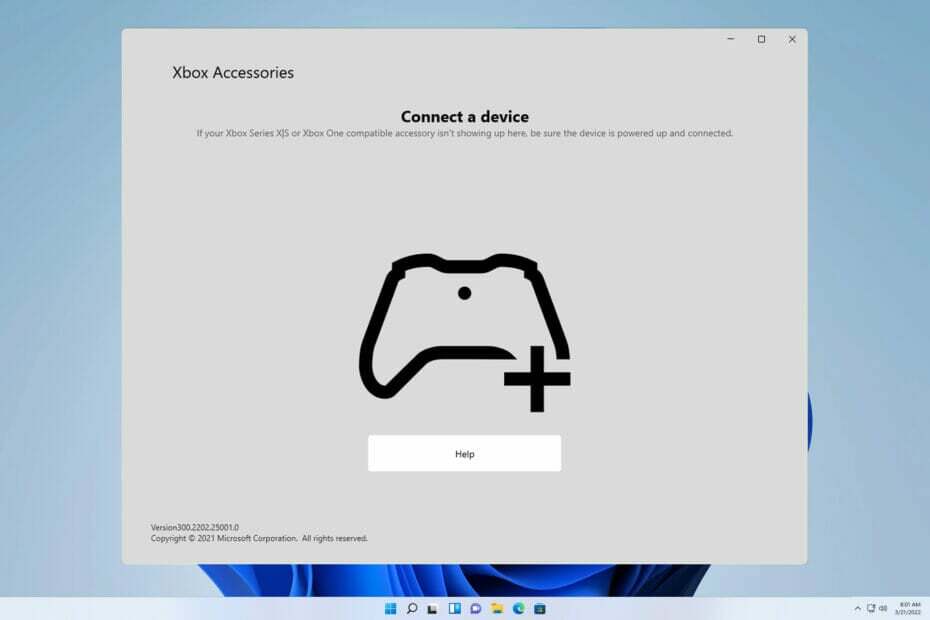
XINSTALLIMINE Klõpsates ALLALAADIMISE FAILIL
See tarkvara hoiab teie draiverid töökorras, kaitstes teid tavaliste arvutitõrgete ja riistvaratõrgete eest. Kontrollige kõiki oma draivereid nüüd kolme lihtsa sammuga:
- Laadige alla DriverFix (kinnitatud allalaaditav fail).
- Klõpsake Alusta skannimist et leida kõik probleemsed draiverid.
- Klõpsake Värskenda draivereid uute versioonide hankimiseks ja süsteemi tõrgete vältimiseks.
- DriverFixi on alla laadinud 0 lugejad sel kuul.
Kontrolleri ajakohasena hoidmine on oluline ja sellest rääkides on oluline teada, kuidas Windowsis Xbox One'i kontrolleri draivereid värskendada.
Kujutage aga ette stsenaariumi, kus ühendate Xboxi kontrolleri Windows 11 või Windows 10 arvutiga, et teada saada Xboxi kontrolleri draiveri viga.
Siin tuleb see juhend pildile. Kuna selles postituses selgitame teile, kuidas saate installida uusimad Xbox One kontrolleri draiverid opsüsteemi Windows 10 või Windows 11. Vaatame juhendit.
Kas Windows 10/11-l on Xbox One'i kontrolleri draiverid?
Lühidalt sellele vastuseks võib öelda, et ei Windows 10 ega 11 ei ole eelinstallitud Xbox One'i ega Xboxi kontrolleri draiveritega.
Kuid niipea, kui ühendate oma Xbox One'i või mõne muu Xboxi kontrolleri, tuvastab Windows 10/11 OS seadme automaatselt ja installib ühilduvad draiverid.
See välistab vajaduse installida oma Xbox One'i kontrolleri jaoks eraldi draiverid oma Windows 10 või 11 arvutitesse.
Kuid nagu iga muu Windowsi probleem, on ka mitu kasutajaaruannet, mis väidavad, et nende Windows 11 arvuti ei tundnud ühendamisel Xboxi kontrollerit ära.
Õnneks on meil põhjalik juhend selle kohta, kuidas saate parandada Windows 11-s tundmatu Xboxi kontrollerit, mis võib aidata teil probleemi lahendada.
Eksperdi nõuanne: Mõnda arvutiprobleemi on raske lahendada, eriti kui tegemist on rikutud hoidlate või puuduvate Windowsi failidega. Kui teil on probleeme vea parandamisega, võib teie süsteem olla osaliselt katki. Soovitame installida Restoro – tööriista, mis skannib teie masina ja tuvastab vea.
Kliki siia allalaadimiseks ja parandamise alustamiseks.
Windows 10 kasutajad ei erine sellest ja nad on selle probleemi üle juba mõnda aega kurtnud. Ärge muretsege, sest see juhend on teile mõeldud.
Kuidas saan värskendada Xbox One'i kontrolleri draivereid operatsioonisüsteemis Windows 10/11?
1. Värskenda seadmehalduri kaudu
Windows 11
- Ühendage Xbox One'i kontroller USB-kaabli abil arvutiga.
- Vajutage nuppu Võida + X nupud, et avada Seadmehaldus.

- Laiendage Microsoft Xbox One kontroller kategooria.
- Paremklõpsake sellel ja valige Uuenda draiverit.

- Klõpsake nuppu Otsige automaatselt värskendatud draivereid.
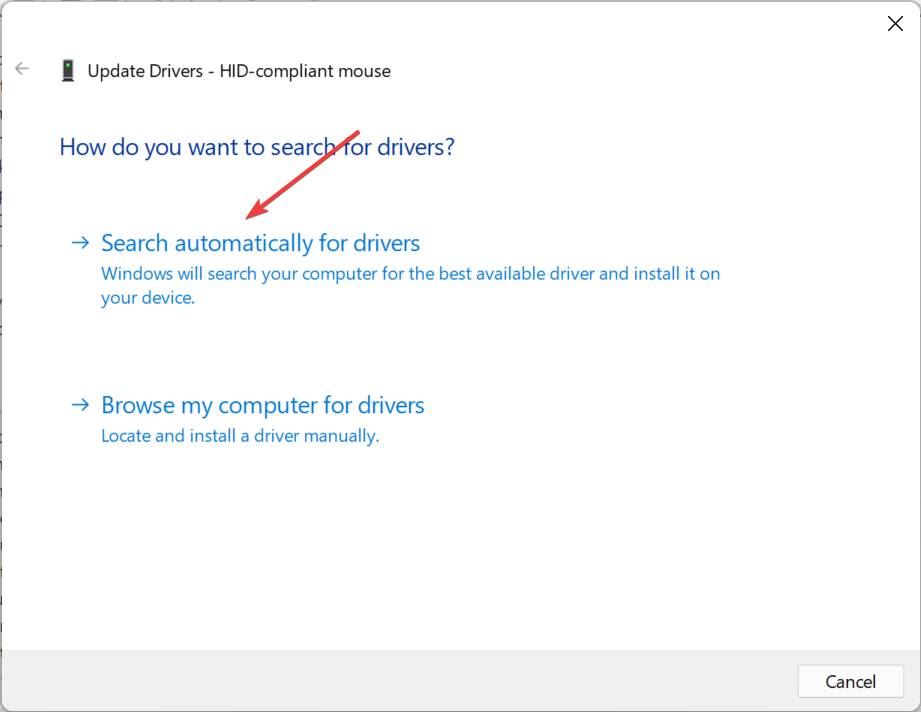
- Teie süsteem otsib värskendatud draivereid ja kui see tuvastab, palub see teil värskendada.
- Taaskäivita arvutisse.
Windows 10
- Veenduge, et teie kontroller oleks USB-kaabliga ühendatud.
- Vajutage Windows klahv + X ja valige Seadmehaldus.
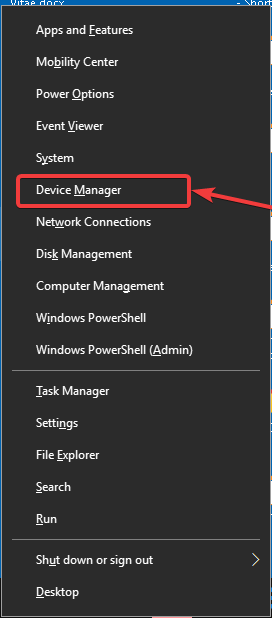
- Otsige üles oma Xboxi kontroller, paremklõpsake seda ja valige Uuenda draiverit.

- Valige Otsige automaatselt draivereid.

- Oodake, kuni Windows laadib alla sobiva draiveri.
Ülaltoodud juhiste kasutamine värskendatud draiverite otsimiseks seadmehalduri kaudu on üks lihtsamaid viise Xbox One'i juhtmega kontrolleri draiveri värskendamiseks opsüsteemis Windows 10 või 11.
2. Kasutage spetsiaalset tarkvara
- Laadige alla ja installige DriverFix.
- Käivitage tarkvara DriverFix.
- Tarkvara teostab teie arvuti esmase analüüsi.
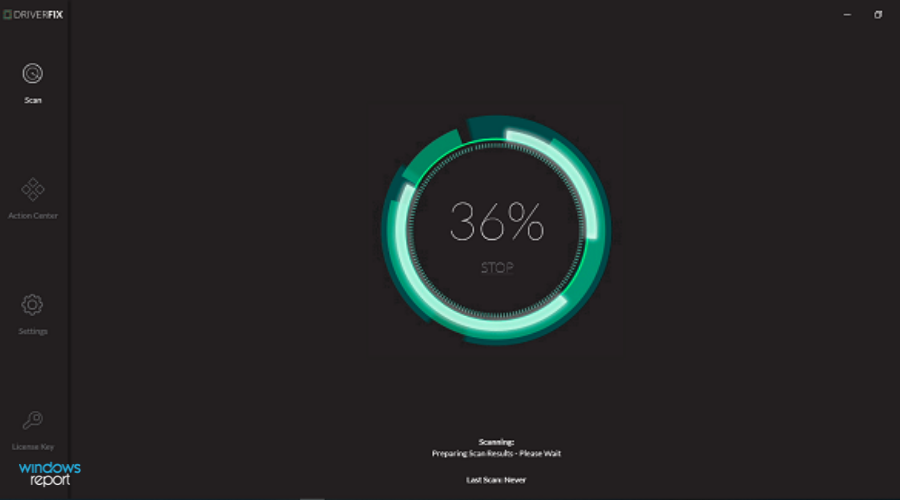
- Valige kõik värskendatavad või parandatavad draiverid. Meie puhul on see Xbox One kontroller autojuht.
- Oodake, kuni DriverFix valitud draiverid teie eest alla laadib.
- Kliki Installige draiver.
- Järgige draiveri installijuhiseid.
- Taaskäivitage oma arvutisse, et muudatused jõustuksid.
DriverFix on ühtne lahendus kõigi teie juhiga seotud vajaduste jaoks. See mitte ainult ei võimalda teil hoida kõiki Windowsi arvuti draivereid ajakohasena, vaid aitab teil ka mitmete muude stsenaariumide puhul.
Seda usaldusväärset kolmanda osapoole tööriista saate kasutada vigaste või katkiste draiverite parandamiseks, puuduvate draiverite leidmiseks, draiverite varukoopiate tegemiseks, skannimiste ajastamiseks ja paljuks muuks. Lisateabe saamiseks võite vaadata meie spetsiaalset DriverFixi ülevaade.
3. Kasutage Xboxi tarvikute rakendust
- Avatud Microsofti pood arvutis.
- Otsima Xboxi tarvikud. Valige Xboxi tarvikud tulemuste loendist.
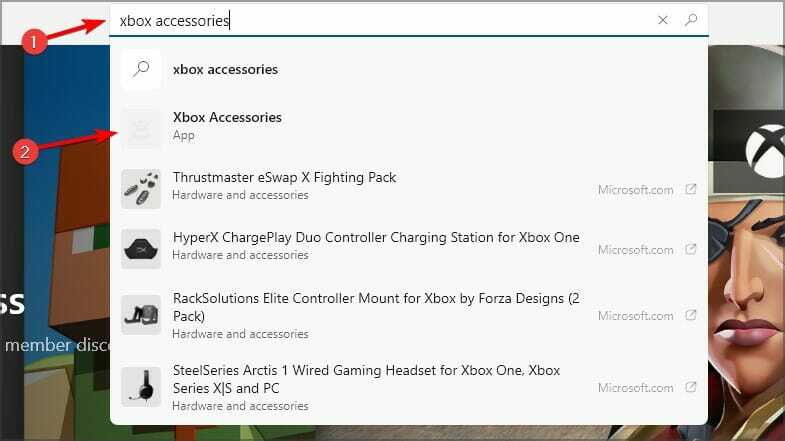
- Klõpsake Hangi ja oodake, kuni rakendus alla laaditakse.
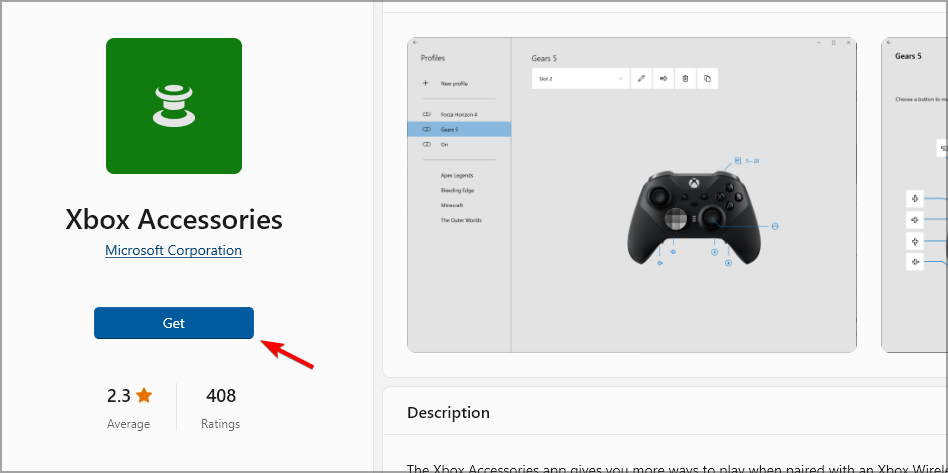
- Ühendage oma Xbox One kontroller sinu juurde Windows 10 või 11 arvuti kasutades USB-kaabelja käivitage rakendus.
- Rakendus Xbox Accessories teeb seda tuvastage oma kontroller.
- Vajutage nuppu 3-punktiline ikoon allpool Seadistage nuppu Xboxi tarvikute avalehel.

- Kui uus värskendus on saadaval, näete Uuendus on kohustuslik nuppu. Mõne kasutaja jaoks ütleb rakendus, kuigi värskendus on saadaval Värskendus pole saadaval. Kuid peate sellel pidevalt klõpsama, et sundida rakendust värskendusi otsima.
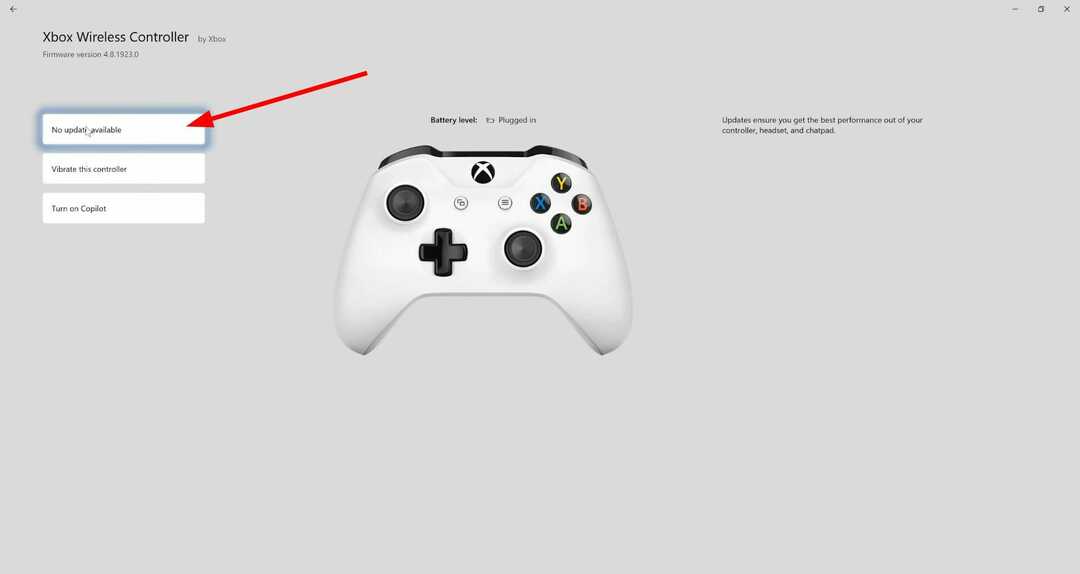
- Klõpsake Jätka.
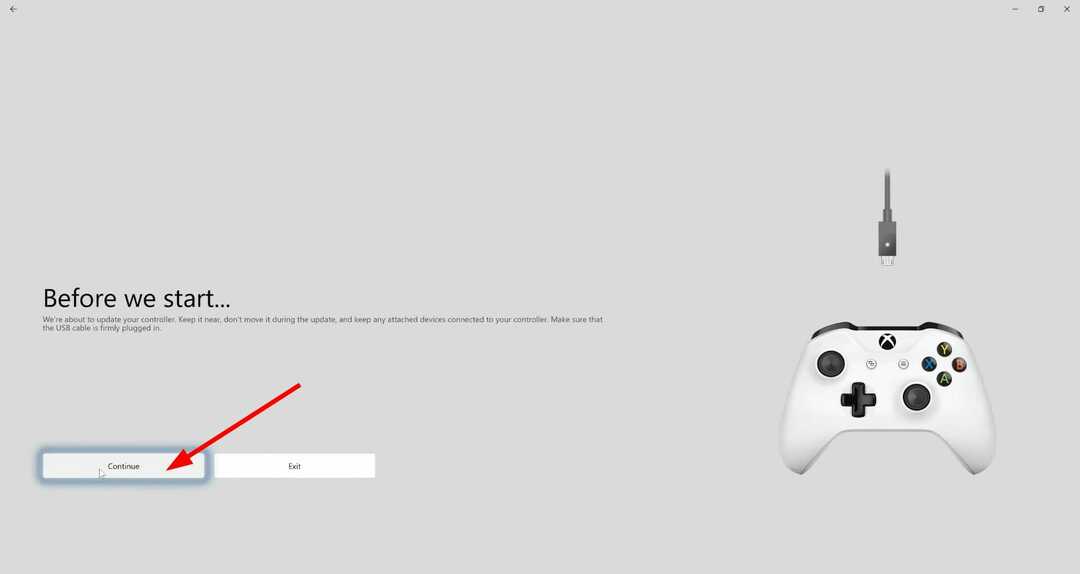
- The Xboxi tarvikute rakendus alustab värskendusprotsessi.
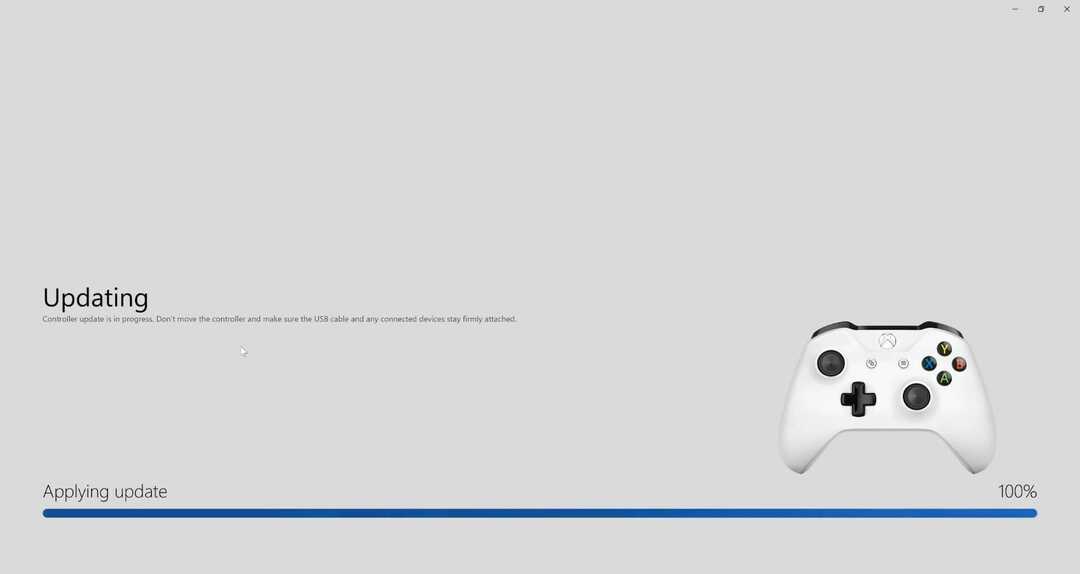
- Kui protsess on lõppenud, näete a roheline linnuke kontrolleri kujutise kohal.
- Klõpsake Edasi.
See on lihtne lahendus ja see aitab teil värskendada Xbox One kontrolleri Bluetoothi draiverit opsüsteemides Windows 10 ja 11.
- Mis on teie Xboxi kontrolleri nupud R1 ja L1?
- PARANDUS: Xboxi kontroller läheb arvutis mängijasse 2
- Kas Bootreci ei tuvastata Windows 11-s? Rakendage see lihtne parandus
Ülaltoodud meetodeid kasutades saate hõlpsasti installida uusimad Xbox One'i kontrolleri draiverid oma Windows 10 või Windows 11 arvutisse.
Peame mainima, et mõnikord võib Xboxi kontrolleri ühendamisel tekkida probleeme, kuid käsitlesime seda probleemi oma artiklis Xboxi kontrollerit ei tuvastata opsüsteemis Windows 11 giid.
Andke meile allolevas kommentaaride jaotises teada, millist ülalnimetatud meetoditest kasutasite Xbox One'i kontrolleri püsivara värskendamiseks Windowsi arvutis.
 Kas teil on endiselt probleeme?Parandage need selle tööriistaga:
Kas teil on endiselt probleeme?Parandage need selle tööriistaga:
- Laadige alla see arvuti parandamise tööriist hinnatud saidil TrustPilot.com suurepäraseks (allalaadimine algab sellelt lehelt).
- Klõpsake Alusta skannimist et leida Windowsi probleeme, mis võivad arvutiprobleeme põhjustada.
- Klõpsake Parandage kõik Patenteeritud tehnoloogiatega seotud probleemide lahendamiseks (Eksklusiivne allahindlus meie lugejatele).
Restoro on alla laadinud 0 lugejad sel kuul.


